A aparência das cores em um monitor está relacionada ao hardware, mas também ao perfil de cores e às configurações de cores do dispositivo. O perfil de cor de um monitor pode ser alterado, mas você só tem perfis pré-configurados que pode baixar e instalar. Uma maneira mais flexível de alterar a aparência de tudo é alterar o contraste, a saturação e o brilho.
Definir as cores, ou seja, o brilho, a saturação e o contraste, nem sempre é fácil, por isso você pode usar as ferramentas de calibração de cores para fazer o trabalho pesado para você. O Windows 10 tem uma ferramenta de calibração de cores embutida e pode corrigir a aparência das cores.

últimas postagens
A calibração de cores do Windows 10 continua reiniciando?
A ferramenta de calibração de cores corrigirá todas as alterações feitas nas configurações de cores em seu monitor / tela. Dito isso, às vezes as alterações feitas pela ferramenta não são mantidas e a tela volta ao estado de pré-calibração. Veja como você pode consertar.

Calibragem de cores do Windows 10 (FULL FIX)
1. Reinstale o driver gráfico em modo de compatibilidade
Se o seu sistema for antigo, os drivers de vídeo genéricos que o Windows 10 instala podem não ser adequados para ele. Isso pode fazer com que o perfil de cor seja redefinido repetidamente.
Baixe o driver gráfico para o seu sistema.
Clique com o botão direito no arquivo e selecione Propriedades no menu de contexto.
Vá para a guia Compatibilidade.
Habilite a opção ‘Executar este programa em modo de compatibilidade’.
Abra a lista suspensa e selecione Windows 7.
Clique em Aplicar.
Execute o arquivo e instale o driver.
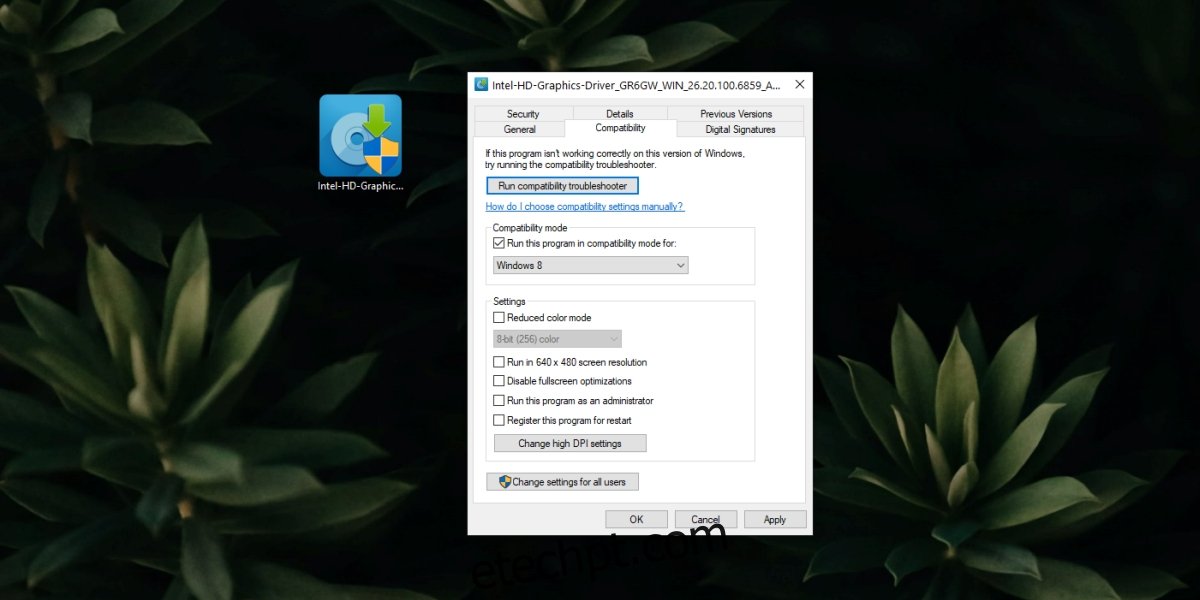
2. Desative aplicativos de terceiros
O Windows 10 pode ser modificado com aplicativos de terceiros. As modificações variam de simples modificações de ícones à instalação de temas totalmente diferentes. Esses aplicativos podem modificar algumas coisas, mas também podem interferir nas configurações de exibição.
Se você tiver aplicativos de terceiros instalados que modificam drasticamente o sistema operacional, desative-os ou remova-os.
Se você tiver o Nightlight ativado, desligue-o.
Abra o aplicativo Configurações (atalho de teclado WIn + I).
Vá para Sistema> Tela.
Desligue a luz noturna.
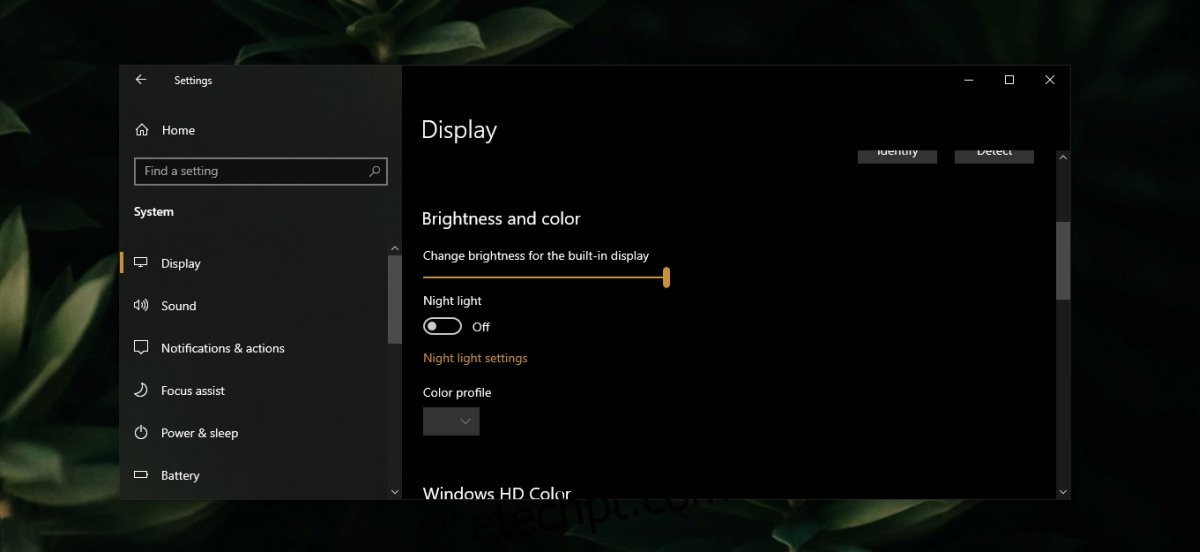
Se você tiver o aplicativo F.lux instalado, desative-o ou desinstale-o. Calibre as cores novamente.
3. Atualizar ou reverter o driver gráfico
Uma atualização de driver pode ter causado a redefinição da calibração de cores ou pode ser um driver desatualizado. Ambos podem causar problemas com o display.
Abra o Gerenciador de Dispositivos.
Expanda Adaptadores de vídeo.
Clique com o botão direito nos gráficos integrados e selecione a opção Propriedades.
Vá para a guia Driver.
Clique no botão Reverter driver.
Reinicie o sistema.
Como alternativa, se a reversão não funcionar ou a opção não estiver disponível, selecione a opção Atualizar driver.
Pesquise online por atualizações de driver e instale-as.
Reinicie o sistema.
Calibre o display.
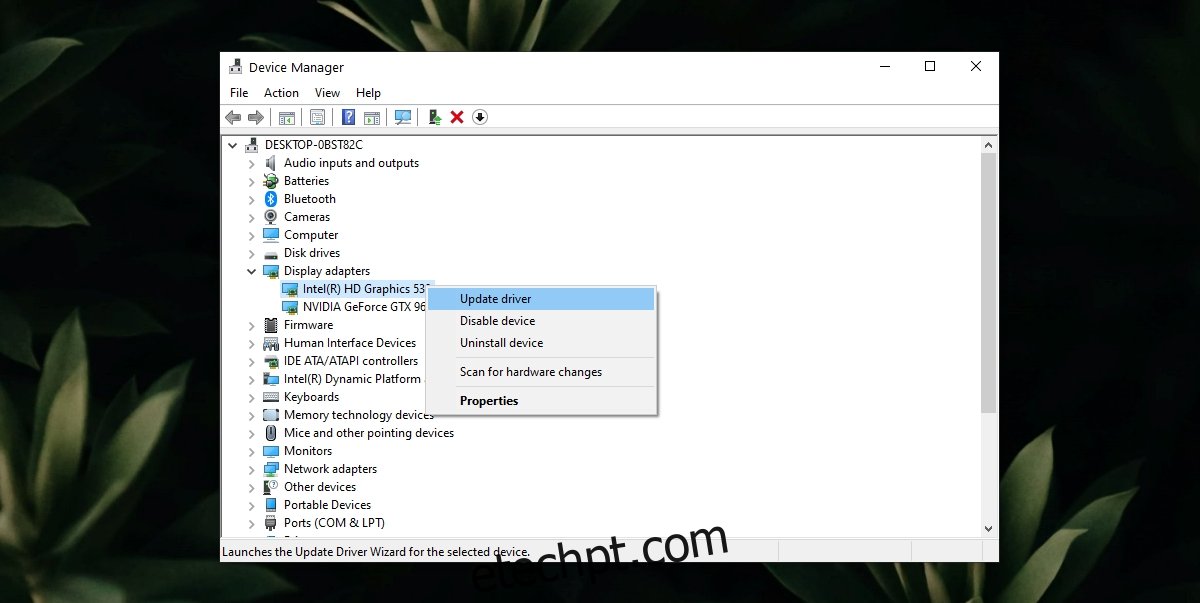
4. Desativar tarefa programada de calibração
O Windows 10 tem uma tarefa agendada que redefine a calibração de cores. Você deve desabilitá-lo e sua calibração irá parar de reiniciar.
Abra o Agendador de tarefas.
Expanda MicrosoftWindowsWindowsColorSystem no painel lateral.
Clique duas vezes na tarefa Calibration Loader Properties.
Vá para a guia Triggers.
Clique duas vezes no gatilho At log on.
Desmarque a caixa Ativado e clique em OK.
Clique duas vezes no gatilho On Connection to user session.
Desmarque a caixa Ativado e clique em OK.
Reinicie o sistema.
Calibre o visor novamente.
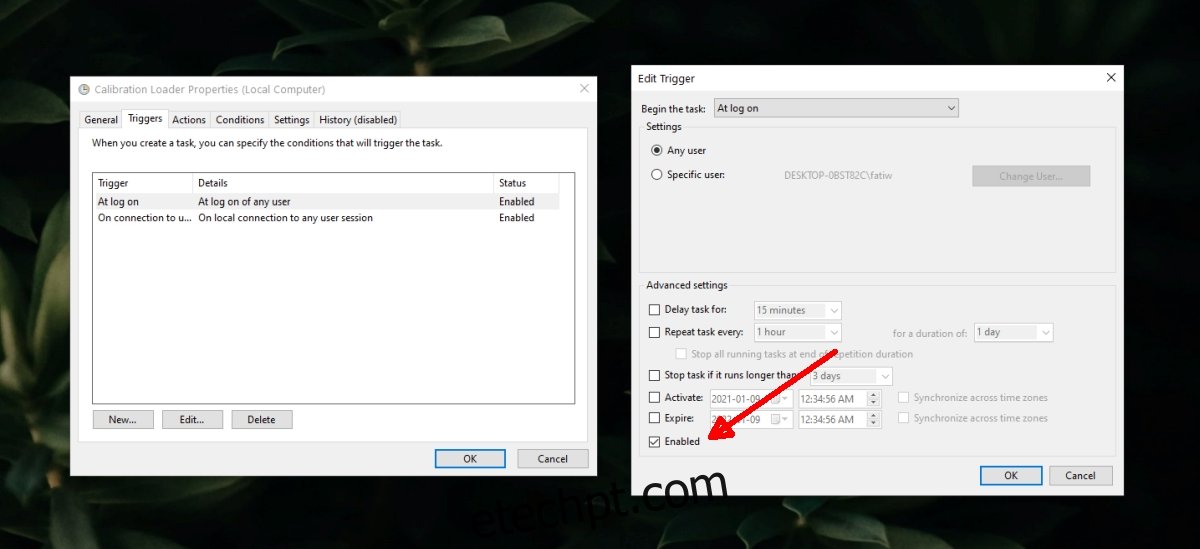
Conclusão
Os problemas com a calibração de cores são normalmente causados por aplicativos de terceiros. Se você tem aplicativos que mudam o perfil de cor, eles podem ser os culpados. Se você tiver aplicativos que rodam em uma resolução mais baixa (pense em jogos mais antigos), eles podem estar redefinindo o perfil de cores. Se o problema ocorre apenas quando você abre um determinado aplicativo, é provável que seja culpado.

